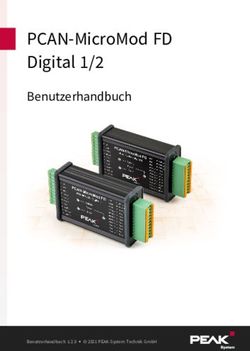PCAN-RS-232 Benutzerhandbuch - PEAK-System
←
→
Transkription von Seiteninhalten
Wenn Ihr Browser die Seite nicht korrekt rendert, bitte, lesen Sie den Inhalt der Seite unten
Berücksichtigtes Produkt Produktbezeichnung Ausführung Artikelnummer PCAN-RS-232 Kunststoffgehäuse, Schraubklemmenleiste IPEH-002100 Impressum PCAN® ist eine eingetragene Marke der PEAK-System Technik GmbH. Andere Produktnamen in diesem Dokument können Marken oder eingetragene Marken der jeweiligen Eigentümer sein. Diese sind nicht ausdrücklich durch ™ oder ® gekennzeichnet. © 2024 PEAK-System Technik GmbH Die Vervielfältigung (Kopie, Druck oder in anderer Form) sowie die elektronische Verbreitung dieses Dokuments ist nur mit ausdrücklicher, schriftlicher Genehmigung der PEAK-System Technik GmbH erlaubt. Die PEAK-System Technik GmbH behält sich das Recht zur Änderung technischer Daten ohne vorherige Ankündigung vor. Es gelten die allgemeinen Geschäftsbedingungen sowie die Bestimmungen der Lizenzverträge. Alle Rechte vorbehalten. PEAK-System Technik GmbH Leydheckerstraße 10 64293 Darmstadt Deutschland Telefon: +49 6151 8173-20 Telefax: +49 6151 8173-29 www.peak-system.com info@peak-system.com Dokumentversion 2.2.0 (2024-05-29) Berücksichtigtes Produkt PCAN-RS-232 2 Benutzerhandbuch 2.2.0 © 2024 PEAK-System Technik GmbH
Inhalt Impressum 2 Berücksichtigtes Produkt 2 Inhalt 3 1 Einleitung 4 1.1 Eigenschaften im Überblick 5 1.2 Lieferumfang 6 1.3 Voraussetzung 6 2 Anschlüsse und Kodierlötbrücken 7 2.1 Schraubklemmenleiste 9 2.2 Anschlussfeld J5: JTAG-Ports 10 2.3 Kodierlötbrücken 13 3 Inbetriebnahme 15 4 Eigene Firmware erstellen 16 4.1 Library 18 5 Firmware-Upload 19 5.1 Firmware per CAN übertragen 19 5.2 Firmware über die seriellen Anschlüsse übertragen 24 6 Technische Daten 26 Anhang A CE-Zertifikat 29 Anhang B UKCA-Zertifikat 30 Anhang C Maßzeichnung 31 Anhang D Port-Belegung des Mikrocontrollers 32 Anhang E Entsorgung 35 Inhalt PCAN-RS-232 3 Benutzerhandbuch 2.2.0 © 2024 PEAK-System Technik GmbH
1 Einleitung Der PCAN-RS-232 ist ein frei programmierbares Modul für die Kommunikation zwischen RS-232 und CAN. Die Umsetzung des Datenverkehrs erfolgt über einen Mikrocontroller der NXP LPC21-Serie. Das Verhalten des PCAN-RS-232 kann für spezifische Anwendungen frei programmiert werden. Die Firmware wird mit Hilfe des im Lieferumfang enthaltenen Entwicklungspakets mit GNU-Compiler für C und C++ erstellt und anschließend per CAN auf das Modul übertragen. Verschiedene Programmierbeispiele erleichtern den Einstieg in die Implementierung eigener Lösungen. Bei der Auslieferung ist der PCAN-RS-232 mit einer Standard-Firmware versehen, die eine Weiterleitung von CAN auf RS-232 und umgekehrt durchführt. Dabei kann die Datenübertragung sowie die Hardware mit seriellen Steuerkommandos konfiguriert werden. Der entsprechende Quellcode ist als Beispiel im Lieferumfang enthalten. 1 Einleitung PCAN-RS-232 4 Benutzerhandbuch 2.2.0 © 2024 PEAK-System Technik GmbH
1.1 Eigenschaften im Überblick Mikrocontroller der NXP LPC21-Serie (16/32-Bit-ARM-CPU) 32-kByte-EEPROM High-Speed-CAN-Kanal (ISO 11898-2) mit Übertragungsraten von 40 kbit/s bis zu 1 Mbit/s Erfüllt die CAN-Spezifikationen 2.0 A/B Datenübertragung zwischen CAN und RS-232 mit einer Bitrate von maximal 115.200 bit/s Ein digitaler Eingang und ein digitaler Ausgang (Low-aktiv) Zweifarb-LED für Zustandssignalisierung Anschluss über eine 10-polige Klemmenleiste (Phoenix) Spannungsversorgung von 8 bis 30 V Erweiterter Betriebstemperaturbereich von -40 bis +85 °C Einspielen einer neuen Firmware per CAN-Schnittstelle 1 Einleitung PCAN-RS-232 5 Benutzerhandbuch 2.2.0 © 2024 PEAK-System Technik GmbH
1.2 Lieferumfang
PCAN-RS-232
im Kunststoffgehäuse
mit Gegenstecker: Phoenix Contact MC 1,5/10-ST-3,5 – 1840447
Download
Windows-Entwicklungspaket mit:
GCC ARM Embedded
Flashprogramm
Programmierbeispielen
Handbuch im PDF-Format
1.3 Voraussetzung
Spannungsquelle im Bereich von 8 bis 30 V DC
Für den Upload der Firmware per CAN:
CAN-Interface der PCAN-Reihe für den Computer (z. B. PCAN-USB)
Betriebssystem Windows 11 (x64/ARM64), 10 (x86/x64)
1 Einleitung PCAN-RS-232 6
Benutzerhandbuch 2.2.0 © 2024 PEAK-System Technik GmbH2 Anschlüsse und Kodierlötbrücken
PCAN-RS-232 mit 10 Anschluss-Polen und einer Status-LED
Der PCAN-RS-232-Umsetzer hat eine 10-polige Schraubklemmenleiste für den
Anschluss der folgenden Komponenten:
Versorgungsspannung
CAN
RS-232
Digitaler Eingang und digitaler Ausgang
CAN-Bootloader-Aktivierung
2 Anschlüsse und Kodierlötbrücken PCAN-RS-232 7
Benutzerhandbuch 2.2.0 © 2024 PEAK-System Technik GmbHFür den direkten Zugriff auf die Debugging-Ports (JTAG) des Mikrocontrollers ist auf der Platine des Umsetzers ein zusätzliches, jedoch nicht bestücktes Anschlussfeld vorhanden. Außerdem enthält die Platine vier Kodierlötbrücken, um den zugehörigen Eingangsbits des Mikrocontrollers einen dauerhaften Zustand zuzuordnen. Eine konkrete Anwendung ist die Identifizierung eines PCAN-RS-232-Umsetzers am CAN- Bus bei einem Firmware-Upload, insbesondere wenn mehrere Umsetzer angeschlossen und in Betrieb sind. In den folgenden Unterabschnitten ist die jeweilige Anschlussbelegung aufgeführt. 2 Anschlüsse und Kodierlötbrücken PCAN-RS-232 8 Benutzerhandbuch 2.2.0 © 2024 PEAK-System Technik GmbH
2.1 Schraubklemmenleiste
Schraubklemmenleiste mit Rastermaß 3,5 mm
(Gegenstecker Phoenix Contact MC 1,5/10-ST-3,5 – 1840447)
Klemme Bezeichner Funktion
1 Vb Versorgung 8 bis 30 V DC
2 GND Masse
3 CAN_L Differenzielles CAN-Signal
4 CAN_H
5 DOut Digitaler Ausgang, Low-Side-Schalter
6 DIn Digitaler Eingang, Low-aktiv
7 Boot CAN CAN-Bootloader-Aktivierung, High-aktiv
8 GND Masse
9 RS-232 RxD RS-232-Schnittstelle
10 RS-232 TxD
Für weitere Anschlussdetails, die jedoch wegen der Umsetzung in einer Library nicht
für die Programmierung des PCAN-RS-232-Konverters benötigt werden, siehe auch
Anhang D Port-Belegung des Mikrocontrollers.
2 Anschlüsse und Kodierlötbrücken PCAN-RS-232 9
Benutzerhandbuch 2.2.0 © 2024 PEAK-System Technik GmbH2.2 Anschlussfeld J5: JTAG-Ports
Das unbestückte Anschlussfeld J5 auf der Platine des PCAN-RS-232-Umsetzers bietet
eine Zugriffsmöglichkeit auf die JTAG-Ports des Mikrocontrollers LPC2194/01 (μC) für
Hardware-Debugging.
Zugriff auf das unbestückte Anschlussfeld J5 erhalten:
Kurzschlussgefahr! Das Löten am PCAN-RS-232 darf nur durch
Fachpersonal der Elektrotechnik erfolgen.
Achtung! Elektrostatische Entladung (ESD) kann Komponenten auf der
Platine beschädigen oder zerstören. Treffen Sie Vorkehrungen zur
Vermeidung von ESD.
1. Trennen Sie den PCAN-RS-232 von der Spannungsversorgung.
2. Entfernen Sie die zwei Schrauben.
3. Heben Sie den Gehäusedeckel ab.
4. Entnehmen Sie die Platine.
2 Anschlüsse und Kodierlötbrücken PCAN-RS-232 10
Benutzerhandbuch 2.2.0 © 2024 PEAK-System Technik GmbH5. Nehmen Sie die gewünschten Einstellungen vor.
Folgende Abbildung zeigt die Positionen des JTAG-Panels (nicht bestückt) auf
der Oberseite der Platine. Die nachfolgende Tabelle enthält Informationen
über den Mikrocontroller und die interne Verdrahtung.
JTAG-Feld auf der Platine (nicht bestückt)
Pin Signal Port µC Interne Beschaltung
1, 2 GND
3 /Reset /Reset Pull-up
4 3,3 V
5 TCK P1.29 Pull-down (R30)
6 TMS P1.30 Pull-up
7 TDO P1.27 Pull-up
8 TDI P1.28 Pull-up
9 RTCK P1.26 Pull-down (R31)
10 TRST P1.31 Pull-up
2 Anschlüsse und Kodierlötbrücken PCAN-RS-232 11
Benutzerhandbuch 2.2.0 © 2024 PEAK-System Technik GmbHDie folgende Abbildung zeigt die Positionen für das Auslöten der Pull-Down-
Widerstände auf der Unterseite der Platine. Sie können die Änderung
vornehmen, wenn die konstante interne Pull-down-Verdrahtung der
TCK- oder RTCK-Signale für Ihre Zwecke nicht geeignet ist.
Pull-Down-Widerstände auf der Platinenunterseite:
R30 für Pin 5 TCK, R31 für Pin 9 RTCK
6. Setzen Sie die Platine ein und legen Sie den Gehäusedeckel drauf.
7. Verschrauben Sie die zwei Schrauben wieder an den ursprünglichen Stellen.
2 Anschlüsse und Kodierlötbrücken PCAN-RS-232 12
Benutzerhandbuch 2.2.0 © 2024 PEAK-System Technik GmbH2.3 Kodierlötbrücken
Die Platine hat vier Kodierlötbrücken, um den zugehörigen Eingangbits des
Mikrocontrollers einen dauerhaften Zustand zuordnen zu können. Die vier Positionen
für Kodierlötbrücken (ID 0 - 3) sind jeweils einem Port des Mikrocontrollers
LPC2194/01 (μC) zugeordnet. Ein Bit ist gesetzt (1), wenn das entsprechende Lötfeld
offen ist.
Eine konkrete Anwendung ist die Identifizierung eines PCAN-RS-232 am CAN-Bus bei
einem Firmware-Upload, insbesondere wenn mehrere Geräte angeschlossen und in
Betrieb sind.
Der Zustand der Ports ist in folgenden Fällen relevant:
Die geladene Firmware ist so programmiert, dass sie die Zustände an den
entsprechenden Ports des Mikrocontrollers ausliest. Hier ist beispielsweise die
Aktivierung bestimmter Funktionen der Firmware oder die Kodierung einer ID
denkbar.
Bei einem Firmware-Upload per CAN wird der PCAN-RS-232-Umsetzer durch eine
4-Bit-ID identifiziert, die durch die Lötbrücken festgelegt ist. Ein Bit ist gesetzt (1),
wenn das entsprechende Lötfeld offen ist (Standardeinstellung: ID 15, alle
Lötfelder offen).
Lötfeld ID0 ID1 ID2 ID3
Binärstelle 0001 0010 0100 1000
Dezimaläquivalent 1 2 4 8
Im Abschnitt 5.1 Firmware per CAN übertragen finden Sie weitere Informationen.
2 Anschlüsse und Kodierlötbrücken PCAN-RS-232 13
Benutzerhandbuch 2.2.0 © 2024 PEAK-System Technik GmbHKodierlotbrücken aktivieren:
Kurzschlussgefahr! Das Löten am PCAN-RS-232 darf nur durch
Fachpersonal der Elektrotechnik erfolgen.
Achtung! Elektrostatische Entladung (ESD) kann Komponenten auf der
Platine beschädigen oder zerstören. Treffen Sie Vorkehrungen zur
Vermeidung von ESD.
1. Trennen Sie den PCAN-RS-232 von der Spannungsversorgung.
2. Entfernen Sie die zwei Schrauben.
3. Heben Sie den Gehäusedeckel ab.
4. Entnehmen Sie die Platine.
5. Löten Sie auf der Platine die Lötbrücke(n) entsprechend der gewünschten
Einstellung.
Position 0 1 2 3
Port μC P0.4 P0.5 P0.6 P0.7
Lötfeld-Zustand Port-Zustand
Low
High
Lötfelder für Kodierlötbrücken auf der Platine
6. Setzen Sie die Platine ein und legen Sie den Gehäusedeckel drauf.
7. Verschrauben Sie die zwei Schrauben wieder an den ursprünglichen Stellen.
2 Anschlüsse und Kodierlötbrücken PCAN-RS-232 14
Benutzerhandbuch 2.2.0 © 2024 PEAK-System Technik GmbH3 Inbetriebnahme Der PCAN-RS-232-Umsetzter wird durch Anlegen der Versorgungsspannung an die entsprechenden Anschlüsse eingeschaltet. Mehr Informationen dazu finden Sie in Kapitel 2 Anschlüsse und Kodierlötbrücken. Die im Flash-Speicher enthaltene Firmware wird daraufhin ausgeführt. Die Statusanzeige der LED hängt von der verwendeten Firmware ab. Bei der Auslieferung ist der PCAN-RS-232 mit einer Standard-Firmware versehen, die eine Weiterleitung von CAN auf RS-232 und umgekehrt durchführt. Dabei kann die Datenübertragung sowie die Hardware mit seriellen Steuerkommandos konfiguriert werden. Die LED leuchtet grün, wenn der Umsetzer eingeschaltet ist, und blinkt bei einer bestehenden Verbindung mit dem seriellen Host. Die Dokumentation zur Standard-Firmware befindet sich im Entwicklungspaket im folgenden Verzeichniszweig: Hardware\PCAN-RS-232\Examples\06_CAN_TO_SER_BY_COMMAND\help Das Entwicklungspaket kann über den folgenden Link heruntergeladen werden: www.peak-system.com/quick/DLP-DevPack 3 Inbetriebnahme PCAN-RS-232 15 Benutzerhandbuch 2.2.0 © 2024 PEAK-System Technik GmbH
4 Eigene Firmware erstellen Mit Hilfe des PEAK-DevPack Entwicklungspakets können Sie eine eigene anwendungsspezifische Firmware für programmierbare Hardware-Produkte von PEAK-System erstellen. Für jedes unterstützte Produkt sind Code-Beispiele enthalten. Bei der Auslieferung ist der PCAN-RS-232-Umsetzer mit der Standard-Firmware 6_CAN_TO_SER_BY_COMMAND versehen, die eine Weiterleitung von CAN auf RS-232 und umgekehrt durchführt. Dabei kann die Datenübertragung sowie die Hardware mit seriellen Steuerkommandos konfiguriert werden. Systemvoraussetzungen: Computer mit Betriebssystem Windows 11 (x64), 10 (x86/x64) CAN-Interface der PCAN-Reihe zum Hochladen der Firmware auf Ihre Hardware über CAN Download des Entwicklungspakets: www.peak-system.com/quick/DLP-DevPack Inhalt des Pakets: Build Tools Win32\ Werkzeuge zur Automatisierung des Build-Prozesses für Windows 32-Bit Build Tools Win64\ Werkzeuge zur Automatisierung des Build-Prozesses für Windows 64-Bit Compiler\ Compiler für die unterstützten programmierbaren Produkte 4 Eigene Firmware erstellen PCAN-RS-232 16 Benutzerhandbuch 2.2.0 © 2024 PEAK-System Technik GmbH
Debug\
OpenOCD- sowie Konfigurationsdateien für Hardware, die Debugging
unterstützt
VBScript SetDebug_for_VSCode.vbs, um die Beispielverzeichnisse für die
Visual Studio Code IDE mit Cortex-Debug zu modifizieren
Detaillierte Informationen zum Debugging sind in der beiliegenden
Dokumentation zum PEAK-DevPack Debug Adapter aufgeführt.
Hardware\
Unterverzeichnisse der unterstützten Hardware, die mehrere Firmware-Beispiele
enthalten. Nutzen Sie die Beispiele, um Ihre eigene Firmware-Entwicklung zu
beginnen.
PEAK-Flash\
Windows-Tool zum Hochladen der Firmware auf Ihre Hardware über CAN
LiesMich.txt und ReadMe.txt
Kurze Dokumentation zum Umgang mit dem Entwicklungspaket in Deutsch und
Englisch
SetPath_for_VSCode.vbs
VBScript, um die Beispielverzeichnisse für die Visual Studio Code IDE zu
modifizieren.
Eigene Firmware erstellen:
1. Erstellen Sie einen Ordner auf Ihrem Computer. Wir empfehlen die
Verwendung eines lokalen Laufwerks.
2. Entpacken Sie die das Entwicklungspaket PEAK-DevPack.zip vollständig
in den Ordner. Es ist keinerlei Installation erforderlich.
3. Führen Sie das Skript SetPath_for_VSCode.vbs aus. Dieses Skript
modifiziert die Beispielverzeichnisse für die Visual Studio Code IDE.
Anschließend hat jedes Beispielverzeichnis einen Ordner namens .vscode
mit den benötigten Dateien und den lokalen Pfadangaben.
4. Starten Sie Visual Studio Code. Die IDE ist kostenfrei bei Microsoft erhältlich:
https://code.visualstudio.com.
4 Eigene Firmware erstellen PCAN-RS-232 17
Benutzerhandbuch 2.2.0 © 2024 PEAK-System Technik GmbH5. Wählen Sie den Ordner Ihres Projekts und öffnen Sie ihn. Zum Beispiel:
d:\PEAK-DevPack\Hardware\PCAN-RS-232\Examples\01_CAN_
ECHO
Sie können den C-Code bearbeiten und über das Menü Terminal > Run Task
die Befehle make clean und make all aufrufen oder eine einzelne Datei
kompilieren.
6. Erstellen Sie Ihre Firmware mit make all. Die Firmware ist das *.bin im
Unterverzeichnis out Ihres Projektordners.
7. Richten Sie Ihre Hardware für den Firmware-Upload wie in Kapitel 5 Firmware-
Upload beschrieben ein.
8. Verwenden Sie das Tool PEAK-Flash, um Ihre Firmware über CAN auf den
PCAN-RS-232 hochzuladen.
Der Aufruf erfolgt über das Menü Terminal > Run Task > Flash Device oder über
das Unterverzeichnis des Entwicklungspakets. In Kapitel 5 Firmware-Upload
wird der Vorgang beschrieben. Ein CAN-Interface der PCAN-Reihe ist
erforderlich.
4.1 Library
Zur Unterstützung der Entwicklung von Anwendungen für den PCAN-RS-232 steht die
Library libPCAN-RS-232-GNU*s.a als Binärdatei zur Verfügung (* steht für die
Versionsnummer). Mit Hilfe der Library können Sie auf alle Ressourcen des
PCAN-RS-232 zugreifen. Die Library ist in den Header-Dateien (*.h) dokumentiert,
die sich im Unterverzeichnis inc des jeweiligen Beispielverzeichnisses befinden.
4 Eigene Firmware erstellen PCAN-RS-232 18
Benutzerhandbuch 2.2.0 © 2024 PEAK-System Technik GmbH5 Firmware-Upload Der Mikrocontroller im PCAN-RS-232 kann auf zwei unterschiedliche Methoden mit einer neuen Firmware versehen werden: Per CAN (empfohlen): Über einen CAN-Kanal und mit der Windows-Software PEAK-Flash, kann die Firmware vom Computer an den PCAN-RS-232 übertragen werden. Siehe Abschnitt 5.1 Firmware per CAN übertragen. Per seriellen Anschluss: Dafür ist ein Zugriff auf die Platine des PCAN-RS-232 notwendig. Siehe Abschnitt 5.2 Firmware über die seriellen Anschlüsse übertragen. 5.1 Firmware per CAN übertragen 5.1.1 Systemvoraussetzungen CAN-Interface der PCAN-Reihe für den Computer, beispielsweise PCAN-USB CAN-Verkabelung zwischen dem CAN-Interface und dem PCAN-RS-232-Umsetzer mit korrekter Terminierung an beiden Enden des CAN-Busses mit jeweils 120 Ohm Betriebssystem Windows 11 (x64/ARM64), 10 (x86/x64) Falls Sie mehrere PCAN-RS-232-Umsetzer am selben CAN-Bus mit neuer Firmware versehen wollen, müssen Sie den Umsetzern jeweils eine ID zuweisen. Siehe dazu Abschnitt 2.3 Kodierlötbrücken. 5 Firmware-Upload PCAN-RS-232 19 Benutzerhandbuch 2.2.0 © 2024 PEAK-System Technik GmbH
5.1.2 Hardware einrichten
Für ein Upload neuer Firmware per CAN muss der CAN-Bootloader im PCAN-RS-232
aktiviert werden.
CAN-Bootloader aktivieren:
Achtung! Elektrostatische Entladung (ESD) kann Komponenten auf der
Platine beschädigen oder zerstören. Treffen Sie Vorkehrungen zur
Vermeidung von ESD.
1. Trennen Sie das PCAN-RS-232 von der Spannungsversorgung.
2. Stellen Sie eine Verbindung zwischen den Klemmen Boot und der
Spannungsversorgung Ub her.
Verbindung an der Schraubklemmenleiste zwischen Klemmen 1 und 7
Durch diese Maßnahme wird später der Anschluss Boot mit einem High-Pegel
versehen.
3. Verbinden Sie den CAN-Bus des Umsetzers mit einem am Computer
installierten CAN-Interface. Achten Sie auf die korrekte Terminierung der
CAN-Verkabelung (2 x 120 Ohm).
4. Stellen Sie die Spannungsversorgung wieder her.
Aufgrund des High-Pegels an der Boot-Verbindung startet der PCAN-RS-232
den CAN-Bootloader. Dies kann durch schnelles oranges Blinken der
Status-LED festgestellt werden.
5 Firmware-Upload PCAN-RS-232 20
Benutzerhandbuch 2.2.0 © 2024 PEAK-System Technik GmbH5.1.3 Firmware übertragen
Auf den PCAN-RS-232 kann eine neue Version der Firmware übertragen werden. Der
Firmware-Upload erfolgt über einen CAN-Bus mit der Windows-Software PEAK-Flash.
Firmware mit PEAK-Flash übertragen:
Die Software PEAK-Flash ist im Entwicklungspaket enthalten, das Sie über den
folgenden Link herunterladen können: www.peak-system.com/quick/DLP-DevPack
1. Öffnen Sie die Zip-Datei und entpacken Sie diese auf Ihr lokales
Speichermedium.
2. Führen Sie die PEAK-Flash.exe aus.
Das Programm öffnet sich und das Hauptfenster erscheint.
5 Firmware-Upload PCAN-RS-232 21
Benutzerhandbuch 2.2.0 © 2024 PEAK-System Technik GmbH3. Klicken Sie auf die Schaltfläche Weiter.
Das Fenster Hardware-Auswahl erscheint.
4. Klicken Sie auf das Optionsfeld Module am CAN-Bus.
5. Wählen Sie im Dropdown-Menü Kanäle angeschlossener CAN-Hardware ein mit
dem Computer verbundenes CAN-Interface aus.
6. Im Dropdown-Menü Bitrate wählen Sie die nominale Bitrate 500 kbit/s aus.
7. Klicken Sie auf Suchen.
In der Liste erscheint der PCAN-RS-232 mit der Modul-ID und
Firmware-Version. Falls nicht, überprüfen Sie, ob eine ordnungsgemäße
Verbindung zum CAN-Bus mit der entsprechenden nominalen Bitrate besteht.
5 Firmware-Upload PCAN-RS-232 22
Benutzerhandbuch 2.2.0 © 2024 PEAK-System Technik GmbH8. Klicken Sie auf Weiter.
Das Fenster Firmware-Auswahl erscheint.
9. Wählen Sie das Optionsfeld Firmware-Datei und drücken Sie auf Auswählen.
10. Wählen Sie die entsprechende Datei (*.bin) aus.
11. Klicken Sie auf Weiter.
Der Dialog Bereit zum Flashen erscheint.
12. Klicken Sie auf Start, um die neue Firmware auf den PCAN-RS-232 zu
übertragen.
Der Dialog Flashen erscheint.
13. Nachdem der Vorgang abgeschlossen ist, drücken Sie auf Weiter.
14. Sie können das Programm beenden.
15. Trennen Sie den PCAN-RS-232 von der Spannungsversorgung.
16. Trennen Sie die Verbindung zwischen Boot und der Spannungsversorgung Ub.
17. Verbinden Sie den PCAN-RS-232 mit der Spannungsversorgung.
Sie können den PCAN-RS-232 nun mit der neuen Firmware verwenden.
5 Firmware-Upload PCAN-RS-232 23
Benutzerhandbuch 2.2.0 © 2024 PEAK-System Technik GmbH5.2 Firmware über die seriellen Anschlüsse
übertragen
Dieser Abschnitt beschreibt, wie Sie den Bootloader des Mikrocontrollers aktivieren.
Der eigentliche Upload-Vorgang hängt von der verwendeten Upload-Software ab, die
Sie von einem Drittanbieter erhalten, und wird hier nicht beschrieben.
Wichtig: Bei einem Upload der Firmware über die RS-232-Schnittstelle
kann der CAN-Bootloader überschrieben werden. Danach ist ein
Firmware-Upload per CAN nicht mehr möglich.
Bootloader des Mikrocontrollers aktivieren:
Kurzschlussgefahr! Das Löten am PCAN-RS-232 darf nur durch
Fachpersonal der Elektrotechnik erfolgen.
Achtung! Elektrostatische Entladung (ESD) kann Komponenten auf der
Platine beschädigen oder zerstören. Treffen Sie Vorkehrungen zur
Vermeidung von ESD.
1. Trennen Sie das PCAN-RS-232 von der Spannungsversorgung.
2. Entfernen Sie die zwei Schrauben.
3. Heben Sie den Deckeldeckel ab.
4. Entnehmen Sie die Platine.
5 Firmware-Upload PCAN-RS-232 24
Benutzerhandbuch 2.2.0 © 2024 PEAK-System Technik GmbH5. Löten Sie auf der Platine die Lötbrücke JP4 entsprechend der gewünschten
Einstellung.
Lötfeld-Zustand Port-Zustand
Standard: Bootloader
ist nicht aktiviert.
Bootloader ist aktiviert.
Aktivierung des Bootloaders mittels Lötbrücke
JP4 auf der Platine
6. Stellen Sie über die RS-232-Klemmen RxD (9) und TxD (10) eine serielle
Verbindung zum Computer oder zum Programmieradapter her.
7. Stellen Sie wieder eine Spannungsversorgung her.
Bedingt durch den Low-Pegel am Port P0.14 des Mikrocontrollers startet das
Gerät den Bootloader für die serielle Übertragung. Die LED bleibt aus.
8. Setzen Sie die Platine ein und legen Sie den Gehäusedeckel drauf.
9. Verschrauben Sie die zwei Schrauben wieder an den ursprünglichen Stellen.
5 Firmware-Upload PCAN-RS-232 25
Benutzerhandbuch 2.2.0 © 2024 PEAK-System Technik GmbH6 Technische Daten
Anschlüsse
Schraubklemmenleiste 10-polig, Rastermaß 3,5 mm
Phoenix Contact MC 1,5/10-ST-3,5 - 1840447
Digitaler Eingang (Din)
Anzahl 1
Typ Low-aktiv
Schaltschwellen Low → High: U > 1,2 V
High → Low: U < 0,8 V
Maximaler Pegel Ub
Digitaler Ausgang (Dout)
Anzahl 1
Typ Low-Side-Treiber
Maximale Spannung an Last 60 V
Maximaler Ausgangsstrom 0,7 A
Spannungsversorgung
Betriebsspannung (Ub) 8 bis 30 V DC
Stromaufnahme max. 70 mA bei 12 V
6 Technische Daten PCAN-RS-232 26
Benutzerhandbuch 2.2.0 © 2024 PEAK-System Technik GmbHCAN
Spezifikation ISO 11898-2, High-Speed-CAN 2.0A/B
Übertragungsraten 40 kbit/s bis 1 Mbit/s (geringere Übertragungsraten auf Anfrage)
Transceiver NXP TJA1040T
Interne Terminierung nicht vorhanden
Listen-Only-Modus Programmierbar; bei Auslieferung nicht aktiviert
Mikrocontroller
CPU NXP LPC2194/01
Taktfrequenz 60 MHz
Zusatzspeicher 32 kByte, EEPROM Atmel AT24C256B (per I2C)
Firmware-Upload via CAN (PCAN-Interface erforderlich)
via seriellen Anschluss
Maße
Größe Gehäuse: 68 x 57 x 25,5 mm (B x T x H)
Platine: 51 x 54 mm (B x T)
Gewicht 36 g
Umgebung
Betriebstemperatur -40 bis +85 °C
Temperatur für Lagerung -40 bis +85 °C
und Transport
Relative Luftfeuchte 15 bis 90 %, nicht kondensierend
Schutzart (DIN EN 60529) IP20
6 Technische Daten PCAN-RS-232 27
Benutzerhandbuch 2.2.0 © 2024 PEAK-System Technik GmbHKonformität
RoHS 2 EU-Richtlinie 2011/65/EU (RoHS 2)
EU-Richtlinie 2015/863/EU
DIN EN IEC 63000:2019-05;VDE 0042-12:2019-05
EMV EU-Richtlinie 2014/30/EU
DIN EN 61326-1:2013-07; VDE 0843-20-1:2013-07
6 Technische Daten PCAN-RS-232 28
Benutzerhandbuch 2.2.0 © 2024 PEAK-System Technik GmbHAnhang A CE-Zertifikat
EU Declaration of Conformity
This declaration applies to the following product:
Product name: PCAN-RS-232
Item number(s): IPEH-002100
Manufacturer: PEAK-System Technik GmbH
Leydheckerstraße 10
64293 Darmstadt
Germany
We declare under our sole responsibility that the mentioned product is in
conformity with the following directives and the affiliated harmonized standards:
EU Directive 2011/65/EU (RoHS 2) + 2015/863/EU (amended list of restricted substances)
DIN EN IEC 63000:2019-05
Technical documentation for the assessment of electrical and electronic products with respect
to the restriction of hazardous substances (IEC 63000:2016);
German version of EN IEC 63000:2018
EU Directive 2014/30/EU (Electromagnetic Compatibility)
DIN EN 61326-1:2022-11
Electrical equipment for measurement, control and laboratory use - EMC requirements - Part 1:
General requirements (IEC 61326-1:2020);
German version of EN IEC 61326-1:2021
Darmstadt, 15 May 2024
Uwe Wilhelm, Managing Director
Anhang A CE-Zertifikat PCAN-RS-232 29
Benutzerhandbuch 2.2.0 © 2024 PEAK-System Technik GmbHAnhang B UKCA-Zertifikat
UK Declaration of Conformity
This declaration applies to the following product:
Product name: PCAN-RS-232
Item number(s): IPEH-002100
Manufacturer: UK authorized representative:
PEAK-System Technik GmbH Control Technologies UK Ltd
Leydheckerstraße 10 Unit 1, Stoke Mill,
64293 Darmstadt Mill Road, Sharnbrook,
Germany Bedfordshire, MK44 1NN, UK
We declare under our sole responsibility that the mentioned product is in
conformity with the following UK legislations and the affiliated harmonized
standards:
The Restriction of the Use of Certain Hazardous Substances in Electrical and Electronic
Equipment Regulations 2012
DIN EN IEC 63000:2019-05
Technical documentation for the assessment of electrical and electronic products with respect
to the restriction of hazardous substances (IEC 63000:2016);
German version of EN IEC 63000:2018
Electromagnetic Compatibility Regulations 2016
DIN EN 61326-1:2022-11
Electrical equipment for measurement, control and laboratory use - EMC requirements - Part 1:
General requirements (IEC 61326-1:2020);
German version of EN IEC 61326-1:2021
Darmstadt, 15 May 2024
Uwe Wilhelm, Managing Director
Anhang B UKCA-Zertifikat PCAN-RS-232 30
Benutzerhandbuch 2.2.0 © 2024 PEAK-System Technik GmbHAnhang C Maßzeichnung Anhang C Maßzeichnung PCAN-RS-232 31 Benutzerhandbuch 2.2.0 © 2024 PEAK-System Technik GmbH
Anhang D Port-Belegung des
Mikrocontrollers
Die folgende Tabelle listet die verwendeten Ein- und Ausgänge (Ports) des
Mikrocontrollers LPC2194/01 (μC) und deren Funktion im PCAN-RS-232-Umsetzer auf.
Sie ist als Zusatzinformation gedacht. Die Funktionalität des Umsetzers wird durch
die mitgelieferte Library abgebildet.
Mehr Informationen über den Mikrocontroller LPC2194/01 erhalten Sie auf der
Homepage von NXP (www.nxp.com).
Port I/O µC-Funktion Signal Aktiv (µC) Funktion / Anschluss1
P0.0 O TxD UART0 TxD0 Serielle Kommunikation, Senden,
SKL:10 (RS-232-Pegel)
P0.1 I RxD UART0 RxD0 Serielle Kommunikation, Empfangen,
SKL:9 (RS-232-Pegel)
P0.2 I, O SCL SCL I2C-Bus zum EEPROM
Atmel AT24C256B
P0.3 I, O SDA SDA
P0.4 I Portpin ID0 High Kodierlötbrücken auf der Platine
(ID 0 - 3), überbrückt = Low
P0.5 I Portpin ID1 High
P0.6 I Portpin ID2 High
P0.7 I Portpin ID4 High
P0.12 O Portpin Reserviert
P0.13 I, O Portpin
P0.14 I Portpin /Boot_ser Low Flashen über serielle Schnittstelle
aktivieren, JP4
1
SKL:n Klemme n der Schraubklemmenleiste
J4/5:n Pin n des jeweiligen Anschlussfeldes auf der Platine
JPx Jumperposition auf der Platine (gesetzt = aktiv)
Anhang D Port-Belegung des Mikrocontrollers PCAN-RS-232 32
Benutzerhandbuch 2.2.0 © 2024 PEAK-System Technik GmbHPort I/O µC-Funktion Signal Aktiv (µC) Funktion / Anschluss1
P0.15 I Portpin /Boot_CAN Low Flashen über CAN mi 500 kbit/s
aktivieren, SKL:7 (High-aktiv, bedingt
durch interne Beschaltung)
P0.17 O Portpin V24_en High RS-232-Baustein durch Low-Pegel
deaktivieren (standardmäßig aktiviert);
Energiesparmöglichkeit
P0.19 I Portpin Switch High Digitaler Eingang Din, SKL:6 (Low-aktiv,
bedingt durch interne Beschaltung)
P0.22 O Portpin CAN_en_1 Low Den CAN-Transceiver aktivieren2
P0.25 I RD1 CAN_RxD CAN Empfangen
TD1 O TD1 CAN_TxD CAN Senden
P0.28 I Analogeingang V-Power1 Spannung Ub messen, Maximalwert
(0x03FF) entspricht 33,1 V
P0.29 I Analogeingang Liegt auf GND
P0.30 I Analogeingang Liegt auf 1,8 V
(Mikrocontrollerversorgung)
P1.16 O3 Portpin Low LED rot
P1.17 O3 Portpin Low LED grün
P1.21 O Portpin Low Digitaler Ausgang Dout, SKL:5
(Low-Side-Schalter)
2
Nach einem Reset des Mikrocontrollers ist der CAN-Transceiver deaktiviert und muss für die
Verwendung wieder aktiviert werden.
3
Es kann vorkommen, dass die LED beim inaktiven Zustand des Ausgangs leicht glimmt. Wenn Sie dies
vermeiden möchten, muss Ihre Firmware den Porttyp auf Input (I) ändern. Vor dem nächsten
Einschalten der LED muss der entsprechende Porttyp wieder auf Output (O) gesetzt werden.
Anhang D Port-Belegung des Mikrocontrollers PCAN-RS-232 33
Benutzerhandbuch 2.2.0 © 2024 PEAK-System Technik GmbHPort I/O µC-Funktion Signal Aktiv (µC) Funktion / Anschluss1 P1.26 JTAG-Interface RTCK Debugging, J5:9 P1.27 JTAG-Interface TDO Debugging, J5:7 P1.28 JTAG-Interface TDI Debugging, J5:8 P1.29 JTAG-Interface TCK Debugging, J5:5 P1.30 JTAG-Interface TMS Debugging, J5:6 P1.31 JTAG-Interface TRST Debugging, J5:10 Anhang D Port-Belegung des Mikrocontrollers PCAN-RS-232 34 Benutzerhandbuch 2.2.0 © 2024 PEAK-System Technik GmbH
Anhang E Entsorgung Der PCAN-RS-232 darf nicht im Hausmüll entsorgt werden. Entsorgen Sie den PCAN-RS-232 ordnungsgemäß, nach den örtlich geltenden Richtlinien. Anhang E Entsorgung PCAN-RS-232 35 Benutzerhandbuch 2.2.0 © 2024 PEAK-System Technik GmbH
Sie können auch lesen